Содержание
Как узнать и изменить разрешение фото для печати
Your address will show here
+12 34 56 78
Mimihack, Факты
Декабрь 17, 2019
— Mimihack, Факты
Многие из нас сталкивались с ситуацией, когда фотография, которая выглядит на экране ярко и четко, при печати теряет качество. С чем это связано? В первую очередь с разрешением фото, под которым понимается количество точек (пикселей), умещающихся на каждом квадратном дюйме фотобумаги.
Современные фотокамеры и смартфоны позволяют получить снимки высокого качества, чего нельзя сказать о скачивании изображений с Интернета. В последнем случае, для того чтобы картинки быстро загружались на веб-страницах, их «сжимают». Разрешение фото может составлять около 640х480 пикселей. Естественно, этого недостаточно для печати. В нашей статье мы поговорим о том, как подобрать оптимальное разрешение.
Оптимальное разрешение фото для печати
Итак, разрешение — параметр, который связывает между собой снимок в пикселях и линейные размеры отпечатка. Величиной его измерения является dpi (dots per inch). Данный показатель определяет количество пикселей на дюйм (1 дюйм — 25,4 мм).
Какое разрешение для печати фото оптимально? По мнению многих специалистов, рекомендуемая величина составляет 300 dpi. Этого числа вполне хватит, чтобы сделать красивые и качественные напечатанные снимки. Если необходимо распечатать фото в формате A4, этот показатель должен варьироваться от 180 до 300 dpi. Зачастую, в зависимости от того, что изображено на снимке, к печати допускаются изображения с разрешением 150 dpi. А вот для изготовления стендов и билбордов больших размеров необходимо более 300 точек на дюйм.
Но 300 dpi — это еще не предел. Если изображение предназначено для просмотра с близкого расстояния, например с полуметра, то для печати фото лучше выбрать высокое разрешение, равное 720 dpi.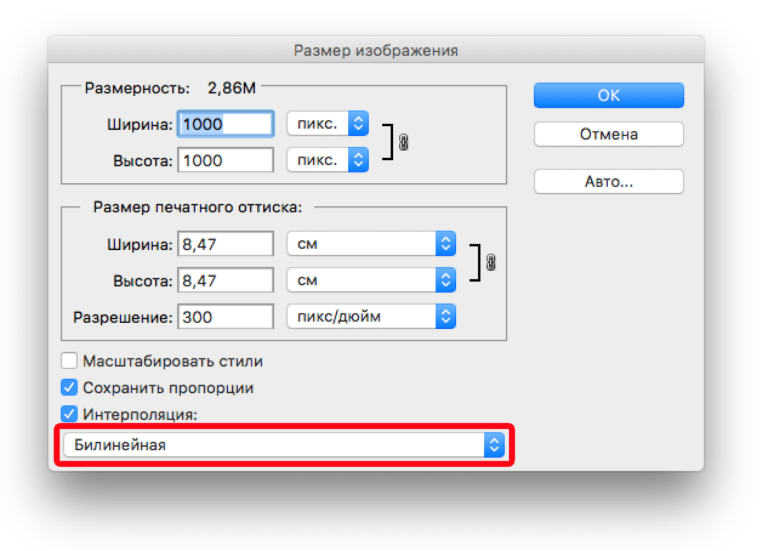 В данном случае удастся добиться высокой детализации и максимальной четкости даже самых мелких элементов. Значение 5760х1440 dpi используется для печати изображений интерьерного типа. Благодаря такому разрешению композиции замечательно смотрятся с любого расстояния, а их цвета яркие и насыщенные.
В данном случае удастся добиться высокой детализации и максимальной четкости даже самых мелких элементов. Значение 5760х1440 dpi используется для печати изображений интерьерного типа. Благодаря такому разрешению композиции замечательно смотрятся с любого расстояния, а их цвета яркие и насыщенные.
Как узнать разрешение фото для печати?
Как мы выяснили, перед тем как печатать изображения, необходимо убедиться, что их значение dpi соответствует требуемому. Как же узнать разрешение фото для печати? Перечислим основные способы.
- Через свойства изображения. Здесь все просто: необходимо открыть фотографию на компьютере, нажать правую кнопку мыши и выбрать в меню пункт «Свойства». Во вкладке «Сводка» (в некоторых версиях «Подробно») выбрать «Дополнительно», после чего отобразиться полная информация о ширине, высоте и разрешении.
- Через Photoshop. Этот способ актуален, если требуется не просто узнать разрешение фото для печати, а изменить это значение.
 Итак, для начала необходимо открыть снимок и нажать Ctrl+Alt+I. Появится новое окно «Размер изображения» (Image Size), где будет указана полная информация о параметрах снимка.
Итак, для начала необходимо открыть снимок и нажать Ctrl+Alt+I. Появится новое окно «Размер изображения» (Image Size), где будет указана полная информация о параметрах снимка. - С помощью программы для просмотра изображений FastStone Image Viewer. Итак, для того чтобы узнать, какое разрешение для печати имеет фото, необходимо всего лишь открыть изображение и перейти во вкладку «Правка», после чего в появившемся окне выбрать «Изменить размер». В новом окошке отобразится вся информация о размерах и значении dpi, которые при необходимости можно изменить.
Как мы видим, разрешение для печати фото играет огромную роль, поэтому так важно настроить оптимальное значение dpi. Приложение Mimigram уникально тем, что сообщит вам, если качество изображения недостаточно высокое для печати. В данном случае вы можете выбрать другое фото или постараться улучшить качество исходного.
Поделиться:
Подпишитесь на рассылку новостей
Для отмены подписки требуется всего лишь один клик.
Вам также могут понравиться
Наши продукты
Как узнать качество изображения в dpi. Как узнать размер изображения в пикселях? С помощью просмотрщика изображений
Многие люди часто задаются вопросом, каким образом можно узнать размер картинки в пикселях? Особенно это касается пользователей интернета. На самом деле посчитать их количество можно с помощью калькулятора. Что нам для этого понадобится, мы расскажем вам в этой статье.
Что потребуется?
Для того чтобы узнать сколько пикселей содержится в фотографии, нужно выяснить ширину, а также высоту картинки. Одним словом, её разрешение. Сделать это можно несколькими способами. Например, наведите курсор на изображение, через несколько секунд появится список некоторых данных. Среди них вы увидите и разрешение. А если фото в папке, то выделите его и вся информация будет внизу странички. Этого нам достаточно. Теперь мы можем выяснить сколько пикселей в изображении лишь с помощью калькулятора.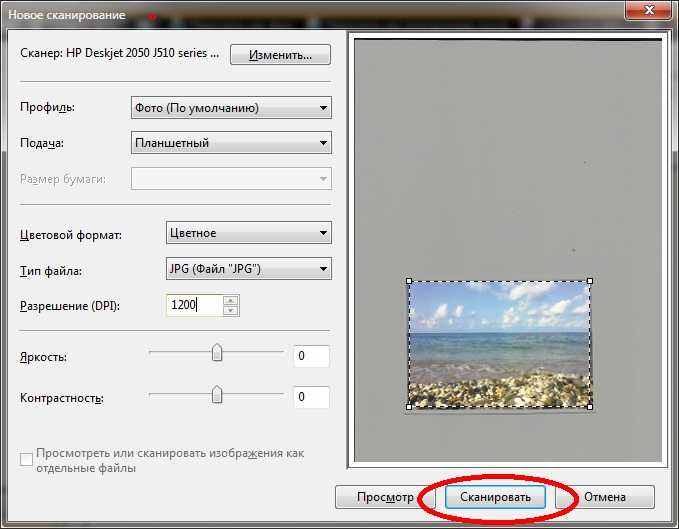
Как узнать количество пикселей с помощью калькулятора?
Здесь все еще проще. Никаких сверхъестественных математических знаний нам не нужно. Просто перемножьте полученные данные. Например, 1200 * 871 = 1 045 200 (1 Mpx). Как видите, вот так легко и просто мы узнаем приблизительное значение пикселей в изображении, в данном случае это 1 Mpx. Надеемся, что наша статья была для вас очень полезной.
Разрешение, измеряется в dpi (точки на дюйм) или ppi (пикселей на дюйм), можно представить в виде некоторого количества точек, которые расположены по горизонтали и вертикали на один дюйм пространства. Поэтому, чем больше точек на дюйм, тем большее количество деталей прорисовано и тем резче отпечатанное изображение.
300 dpi — оптимальная цифра для качественно отпечатанного изображения
Как узнать разрешение готового файла?
Photoshop
Для того, чтобы проверить разрешение вашего файла, откройте его в Фотошопе нажмите одновременно сочетание клавиш Alt+Ctrl+I или перейдите в меню Image-Image Size. .. откроется окно размера изображения:
.. откроется окно размера изображения:
Графа «Resolution» отображает разрешение исходной картинки. В этом пункте должна стоять цифра «300».
Acrobat
Для того, чтобы проверить качество печати в Acrobat, откройте ваш pdf файл и установите масштаб отображения 300%. Если изображение при этом выглядит пиксельным, а буквы размытыми, значит этот файл сделан с низким разрешением.
Если изображение остается четким и резким при увеличении до 300%, это показатель того, что ваш документ подходит для распечатки.
Как исправить разрешение изображения?
Распространено заблуждение о том, что файл с низким разрешением можно преобразовать в изображение с высоким разрешением. Вобще то можно, просто изменив число в окне с размерами, но качество печати при этом не улучшится, изображение так и останется размытым. Но все же есть нюанс. Если в сантиметрах размер файла большой, а разрешение низкое, то при печати в меньшем формате резкость и качество можно сохранить. Например картинка А0, 72dpi, будет качественной при печати на формате А3.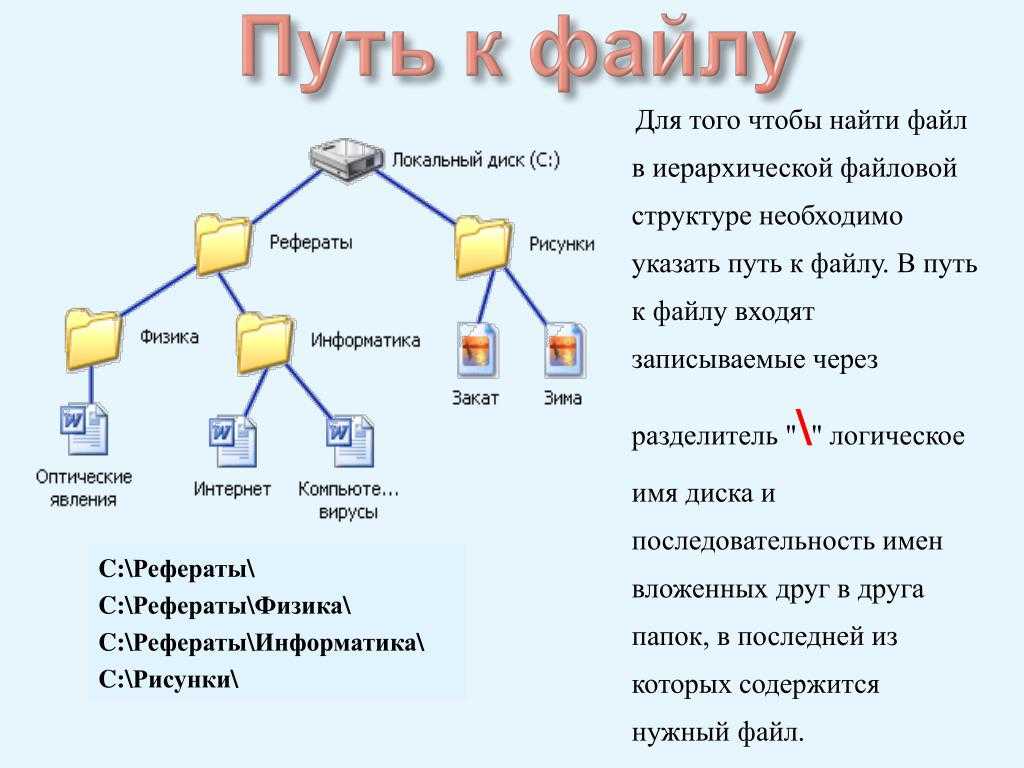
Многие пользователи интернета рано или поздно задаются вопросом, сколько пикселей или мегапикселей в той или иной фотографии. Некоторые, ошибочно думают, что это как-то связано с физическим размером фотографии, то есть его весом, но на самом деле объём фотографии измеряемый в мегабайтах, не имеет никакого отношения к количеству его пикселей.
Точнее кое-какая связь между этими понятиями всё-таки есть, но если вы реально хотите узнать, сколько пикселей в фотографии, доставайте калькулятор — ведь по сути больше вам ничего не понадобится.
Для того что бы узнать, сколько пикселей в фотографии, достаточно узнать размеры фотографии – её ширину и высоту, которые ещё называют разрешением фотографии.
Узнать ширину и высоту фотографии
можно несколькими способами. Первый – просто навести мышью на нужный файл и немного подождать. В таком состоянии перед вами появится всплывающее окно, которое содержит всю необходимую информацию.
Второй вариант ещё проще – если файл расположен в папке, просто выделите его и обратите своё внимание в нижнюю часть окна. Для более наглядного примера, немного выше я добавил соответствующий скриншот, а ниже нашего «пациента» — фотографию, на которой мы будем считать пиксели.
Зная размеры фотографии (её ширину и высоту), достаточно умножить эти значения друг на друга. Картинка, которую я использовал в качестве примера, имеет ширину 1300 пикселей и высоту 861 пиксель.
Теперь, с помощью калькулятора мы умножаем эти данные.
1300 х 861 = 1.119.300px (1.1 Mpx)
Таким нехитрым способом, мы получили общее число пикселей выбранной фотографии, которые эквивалентны приблизительно 1.1 мегапикселю.
Важно:
При выборе зеркального или цифрового фотоаппарата, стоит обращать внимание не только на общее число пикселов, но и на число эффективных пикселов, которые, как правило, отличаются друг от друга!
Собственно говоря, вот и всё – надеюсь теперь вы в курсе как узнать, сколько пикселей в фотографии
и надеюсь, моя заметка кому-нибудь пригодится.
Для начинающего пользователя программа фотошоп покажется магическим инструментом, который с таинственной легкостью может изменить до неузнаваемости любую фотографию. Но как!? Скажите! Как он это делает? Какой действует механизм? Что происходит внутри фотографии, что она как угодно меняется, будто это хамелеон? Да ничего сложного, нужно просто знать из чего состоит цифровая фотография и какие на нее действуют правила, тогда все станет на свои места.
А именно с таким видом графики работает фотошоп, состоит из крошечных элементов — пикселей
, как любой предмет из мельчайших частиц — атомов.
Пиксели
— это крошечные элементы, квадратной формы, которые содержат в себе информацию о цвете, яркости и прозрачности. Термин происходит от скрещивания двух английских слов – picture (изображение)
и element (элемент)
.
Файл цифрового изображения состоит из вертикальных и горизонтальных рядов пикселей, заполняющих его высоту и ширину соответственно. Чем больше пикселей содержит изображение, тем больше деталей оно может отобразить. Они неуловимы человеческому глазу, потому что ничтожно малы. Чтобы их увидеть, придется сильно увеличить изображение:
Чем больше пикселей содержит изображение, тем больше деталей оно может отобразить. Они неуловимы человеческому глазу, потому что ничтожно малы. Чтобы их увидеть, придется сильно увеличить изображение:
Обратите внимание на . Красной рамочкой отмечена видимая часть изображения. Я увеличил до 1200% район, где изображен нос и рот панды. Как видите, изображение состоит из набора цветных квадратиков. В увеличенном виде это похоже на лоскутное одеяло из квадратных фрагментов.
Внимательно приглядевшись, можно понять основные принципы построения изображения:
1. Пиксели квадратной формы и выстраиваются в изображении в виде сетки (вспомните тетрадный лист в клеточку).
2. Квадратики всегда строго одного определенного цвета, они даже не могут быть градиентом. Даже если вам покажется, что какой-то квадратик переливается цветом, то это ни что иное как обман зрения. Увеличьте еще сильнее этот участок и вы убедитесь в этом.
3. Плавный переход между цветами происходит благодаря постепенно изменяющимся тонам смежных пикселей. Даже линия соприкосновения контрастных цветов может содержать не один десяток тонов.
Даже линия соприкосновения контрастных цветов может содержать не один десяток тонов.
Разрешение изображения
Понятие разрешение изображения неразрывно связано с пикселями.
Разрешение цифровой фотографии записывается следующим образом: 1920×1280. Такая запись означает, что изображение имеет 1920 пикселей в ширину и 1280 пикселей в высоту, то есть эти числа ни что иное как количество тех самых маленьких квадратиков в одной строке и столбце.
Кстати
, если перемножить эти два числа — 1920×1280 (в моем примере получится 2 457 600 пикселей
), то получим общее количество «лоскутков»
, из которых состоит конкретное изображение. Это число можно сократить и записать как 2,5 мегапикселя (МП)
. С такими сокращениями вы сталкивались, когда знакомились с характеристиками цифрового фотоаппарата или, еще к примеру, камерой в смартфоне. Производители техники указывают предельную величину, на которую способен их продукт. Значит, чем выше число МП, тем больше может быть разрешение будущих снимков.
Итак, чем больше разрешение, тем меньше пиксели, а значит возрастает качество и детализация снимка. Но фотография с большим разрешением будет и больше весить — такова цена качества. Поскольку каждый пиксель хранит в себе определенную информацию, с увеличением их количества, требуется больше количества памяти компьютера, а значит и растет их вес. Например, фото с медведями вверху статьи с разрешением 655×510 весит 58 КБ, а фото с разрешением 5184×3456 займет 6 МБ.
Размеры пикселя и печать
Важно различать ситуации, когда мы говорим о размерах пикселя и их влиянии на качество фотографии.
Просматривая изображения на экране монитора, мы видим, что размеры пикселя всегда одинаковы. Компьютерным размером разрешения считается 72 точки на дюйм
.
Примечание
Обратите внимание, когда вы создаете новый документ в фотошопе, то программа по умолчанию предлагает вам именно это значение:
Просматривая на компьютере большие фотографии размером, например, 5184×3456, чувствуется насколько она детально прорисована, нет зернистости и никаких дефектов, она яркая и четкая. Но поверьте, такая фотография опять же 72 точки на дюйм. Откроем ради интереса свойства изображения:
Но поверьте, такая фотография опять же 72 точки на дюйм. Откроем ради интереса свойства изображения:
Большая фотография будет классно смотреться на компьютере благодаря масштабу. Какое у вас стоит разрешение экрана? Явно не 5184×3456, а меньше. Так значит компьютер должен уменьшить такую фотографию, чтобы она уместилась целиком на экране компьютера. Происходит сжимание пикселей и уменьшение их размеров, а значит вот оно классное качество снимка. Если бы вы просматривали такую фотографию в исходном размере, то могли бы с легкостью разглядеть размытость и потускнение изображения, а также резкие края контрастных деталей.
О размерах пикселя в большинстве случаев вспоминают, когда дело касается печати фотографии. Здесь 72 точек может не хватить.
Для примера я создал документ размерами 655×400 пикселей с разрешением 72 точки. Посмотрите в графу размер печатного оттиска
:
Фотошоп вычислил, что изображение размером 655×400 и разрешением 72 точки можно будет распечатать на бумаге размером 9,097×5,556 дюймов (в сантиметрах это 23,11×14,11)
655 пикселей в ширину, разделенные на 72 пикселей на дюйм = 9,097 дюймов ширины
400 пикселей делится на 72 пикселей на дюйм = 5,556 дюймов высоты
Казалось бы, «Вау! На каком большом листе можно распечатать!». Но по факту фотография будет примерно такой:
Но по факту фотография будет примерно такой:
Размытая фотография, нет резкости и четкости.
Принтеры считаются устройствами высокого разрешения, поэтому, чтобы фотографии были красиво напечатаны, требуется либо печатать фотографии изначально большого размера, как у меня 5184×3456, либо менять количество точек на дюйм в диапазоне от 200 до 300.
Вновь возьму тоже изображение 655×400, но изменю количество точек на 200, вот что пишет фотошоп:
Уменьшился размер печатного оттиска почти в три раза. Теперь у нашего изображения печатается 200 пикселей на 1 дюйм бумаги.
Что же получается, изображение будет маленьким, едва ли уберется на стандартную фотографию 10 на 15, но зато оно будет качественным, четким и детально прорисованным.
Получается, что для печати фотографий существует некий минимальный размер разрешения. Если картинка изначально маленького размера, как было у меня, то о хорошем качестве печати даже нечего думать.
Какого размера должно быть изображение, чтобы его красиво распечатать
Допустим, вы приехали с отдыха из Крыма, или сделали 100500 фотографий ребенка и, конечно, хотите что-нибудь распечатать в фотоальбом (пример 1)
, а одну самую примечательную сделать в виде картины на стене (пример 2)
. Давайте разберемся какого размера должны быть такие фотографии и могут ли этого добиться современные фотоаппараты.
Давайте разберемся какого размера должны быть такие фотографии и могут ли этого добиться современные фотоаппараты.
Пример 1
Итак, как правило, в фотоальбом идут фоточки размером 10×15 см
(в дюймах это составляет 3,937×5,906
). Сейчас узнаем какой должен быть минимальный размер фотографии, чтобы все красиво распечаталось. Для расчетов берем разрешение 200 точек на дюйм.
200 пикселей на дюйм х 3,937 дюйма в ширину = 787 пикселей;
200 пикселей на дюйм х 5,906 дюймов в высоту = 1181 пикселей.
То есть фотография 10×15 см = 787×1181 пикселей, минимум (!)
А узнав общее количество пикселей в таком разрешении (787 × 1181 =
929447 пикселей), округлив до миллионов, получим 1МП (мегапиксель). Я уже писал, что количество мегапикселей эта наиважнейшая характеристика современных фотоаппаратов. Среднее количество МП в фотоаппаратах и смартфонах достигает примерно 8 МП.
Значит нынешняя техника легко позволит делать фотографии, пригодных сразу для печати снимков в 10×15 см.
Пример 2
Теперь разберем случай, когда вы выбрали фотографию и хотите повесить ее на стену в рамку размером, допустим, 30×40 см (я взял размер рамки из каталога магазина IKEA), сразу переведу в дюймы: 11,811×15,748. Для такого размера фотографии я бы взял максимальный размер разрешения: 300 точек на дюйм, это уже считается профессиональной и самой качественной печатью (как раз то что надо для большой картины в рамке). А теперь расчеты:
300 пикселей на дюйм х 11,811 дюйма в ширину = 3543 пикселей;
300 пикселей на дюйм х 15,748 дюймов в высоту = 4724 пикселей.
Таким образом, ваше фото должно быть минимум 3543×4724 пикселей. Перемножаем значения и получаем 16.737.132 пикселя или 17 МП!
Таким образом, чтобы распечатать фотографию в рамочку, вам потребуется мощный фотоаппарат. В этом диапазоне уже рассматриваются . А это дорогой и серьезный вид техники.
В общем и в целом вам теперь должно быть хоть немножко стать понятно как устроена программа фотошоп и как получаются все эти махинации по редактированию фотографий.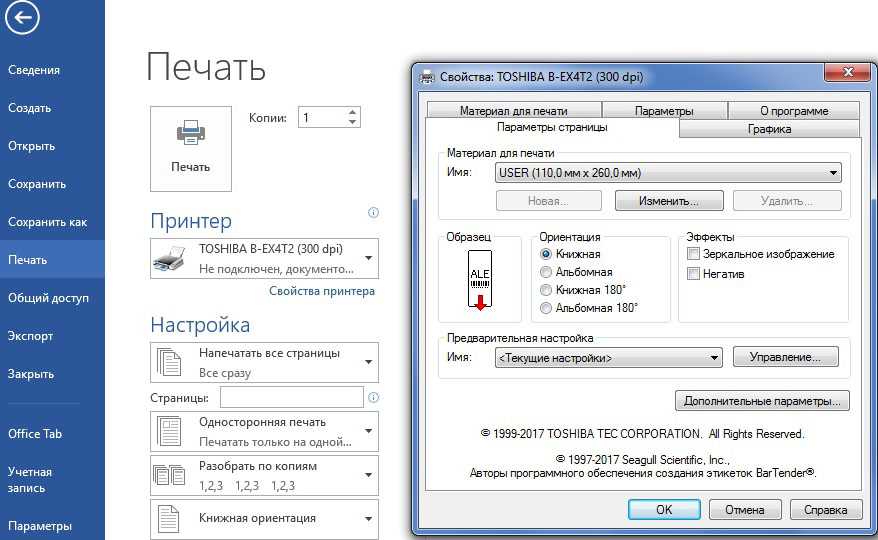 Узнав о пикселях, их свойствах и возможностях, этот процесс уже не должен казаться волшебством.
Узнав о пикселях, их свойствах и возможностях, этот процесс уже не должен казаться волшебством.
Заметили ошибку в тексте — выделите ее и нажмите Ctrl
+ Enter
. Спасибо!
Тематические материалы:
Что делать, если не работает телефон мгтс?
Все контакты мегафон Компания сотовой связи мегафон
Мобильный мгтс, работа над ошибками
Интернет провайдер регион телеком
Как подключить безлимитный интернет на билайн Мобильный интернет билайн за 3
Настройка интернета и WiFi сети Акадо Телеком: особенности подключения оборудования
Настройка интернета и WiFi сети Акадо Телеком: особенности подключения оборудования
Личный кабинет управдом Личный кабинет мортон сакраменто
Обновлено: 12. 01.2022
01.2022
103583
Если заметили ошибку, выделите фрагмент текста и нажмите Ctrl+Enter
Проверьте разрешение изображения
Разрешение изображения является важным фактором для получения высококачественной печати. DPI относится к плотности точек, из которых состоит напечатанное изображение.
Изображения с низким разрешением имеют разрешение около 72 точек на дюйм.
Изображения высокого разрешения имеют разрешение не менее 300 точек на дюйм. Это разрешение обеспечивает хорошее качество печати и важно, если вы хотите представить свой бренд или другие важные печатные материалы с чистыми и четкими изображениями.
Проверка разрешения изображения на ПК
- Чтобы проверить разрешение фотографии на ПК с Windows, выберите файл, который хотите использовать. Щелкните правой кнопкой мыши на изображении и выберите «Свойства».
- Появится окно с деталями изображения.
 Перейдите на вкладку «Подробности» , чтобы увидеть размеры и разрешение изображения.
Перейдите на вкладку «Подробности» , чтобы увидеть размеры и разрешение изображения.
Проверка разрешения изображения на Mac
- Проверка разрешения фотографии на Mac аналогична проверке на ПК. Выберите изображение, которое хотите использовать, и «Щелкните правой кнопкой мыши» на нем. Нажмите на «Получить информацию». Вы также можете использовать инспектор в приложении «Предварительный просмотр».
- Откроется окно информации об изображении. Размер и разрешение изображения можно найти на вкладке «Дополнительная информация» .
изображения могут быть увеличены до большего размера, важно отметить, что чем больше вы увеличиваете размер изображения, тем меньше DPI содержит изображение. Если у вас есть изображение с низким разрешением, вы должны уменьшить размер изображения, чтобы увеличить DPI. (подробнее об этом ниже)
Чтобы увеличить DPI вашего изображения:
Возьмите высоту изображения, умножьте на текущее количество точек на дюйм, затем разделите на количество точек на дюйм, которое вам нужно для размера изображения. Пример: Высота: 5 дюймов. Текущее значение DPI: 72. Желаемое значение DPI: 300. = 5 x 72 / 300 = 1,2. Это означает, что вам нужно будет изменить размер вашего 5-дюймового изображения на 1,2-дюймовое при печати, чтобы сделать его с разрешением 300 DPI и без пикселей. Если вы хотите, чтобы размер изображения был больше, вам нужно будет найти новую фотографию с большим разрешением.
Пример: Высота: 5 дюймов. Текущее значение DPI: 72. Желаемое значение DPI: 300. = 5 x 72 / 300 = 1,2. Это означает, что вам нужно будет изменить размер вашего 5-дюймового изображения на 1,2-дюймовое при печати, чтобы сделать его с разрешением 300 DPI и без пикселей. Если вы хотите, чтобы размер изображения был больше, вам нужно будет найти новую фотографию с большим разрешением.
Рекомендуемые размеры для настройки размера печати ваших изображений в соответствии с разрешением 300 точек на дюйм:
| РАЗМЕР ДЛЯ ПЕЧАТИ | МИН. РАЗМЕРЫ ИЗОБРАЖЕНИЯ | РАЗРЕШЕНИЕ ИЗОБРАЖЕНИЯ |
2 дюйма x 1,60 дюйма | 640 x 480 пикселей | 300 т/д |
2 x 2 дюйма | 600 x 600 пикселей | 300 т/д |
2,67 x 2 дюйма | 800 x 600 пикселей | 300 т/д |
2 x 3 дюйма | 400 х 600 пикселей | 300 т/д |
3,41 x 2,56 дюйма | 1024 x 768 пикселей | 300 т/д |
4,27″ x 3,20 | 1280 x 960 пикселей | 300 т/д |
4 x 4 дюйма | 1200 x 1200 пикселей | 300 т/д |
4″ х 6″ | 800 x 600 пикселей | 300 т/д |
5,33 x 4,00 дюйма | 1600 x 1200 пикселей | 300 т/д |
5 x 7 дюймов | 1000 x 1400 пикселей | 300 т/д |
8” x 5,33” | 2400 x 1600 пикселей | 300 т/д |
8 x 10 дюймов | 1600 x 2000 пикселей | 300 т/д |
8,5 x 11 дюймов | 2550 x 3300 пикселей | 300 т/д |
Как определить изображения с самым высоким разрешением на вашем компьютере?
Раза Али Казми
Управление данными, организация фотографий, решения
В прежние времена поиск файла был более утомительным, трудоемким и ресурсоемким, чем в наши дни. Это привело к тому, что весь процесс поиска сам по себе стал довольно сложной задачей, а также привел к задержкам для пользователя.
Благодаря развитию технологий и последующему внедрению чрезвычайно сложных вычислительных методов и алгоритмов поиск стал намного проще и быстрее, чем когда-либо прежде.
Современные вычислительные технологии помогают пользователям выполнять как простые поиски, так и сложные задачи, такие как поиск типа файла (с возможностью добавления дополнительных атрибутов, таких как дата изменения), с большой легкостью. Сегодня мы рассмотрим, как легко найти изображения с самым высоким разрешением в Windows . Эта процедура не требует установки какого-либо стороннего программного обеспечения, поскольку сама Windows содержит встроенный инструмент, помогающий упростить весь процесс.
- Щелкните значок File Explorer / Windows Explorer , расположенный на панели задач.
- Теперь откройте папку Pictures . Если вы сохранили изображения в другой папке, откройте эту папку. Кроме того, если вы сохранили изображения в нескольких папках, вам нужно будет переместить их все в одну папку.
- Теперь найдите строку поиска в правом верхнем углу экрана. Панель поиска будет использоваться не только для поиска изображений, но и для фильтрации изображений с помощью расширенного синтаксиса запросов.
- Введите следующий синтаксис запроса в строку поиска, чтобы начать поиск. Параметр kind здесь отображает тип файла, тогда как параметры width и height отображают размер изображений. Комбинация этих элементов образует то, что мы называем разрешением изображения. Поскольку сегодня мы ищем изображения с самым высоким разрешением, мы будем использовать > (больше чем) символ. Упомянутые здесь размеры указаны в пикселях.
 Еще одна вещь, о которой следует помнить, это то, что изображения, изображения, картинки, изображения, фотографии и т. д. все соответствующие ключевые слова также могут использоваться вместо ключевого слова фото. Если изображение/изображения содержат определенное имя, используйте это имя и в следующем фрагменте кода.
Еще одна вещь, о которой следует помнить, это то, что изображения, изображения, картинки, изображения, фотографии и т. д. все соответствующие ключевые слова также могут использоваться вместо ключевого слова фото. Если изображение/изображения содержат определенное имя, используйте это имя и в следующем фрагменте кода.
вид:фото ширина:>680 высота:>390вид:фото ширина:>680 высота:>390
- Результат синтаксиса запроса появится на главной панели, как показано на следующем снимке экрана. Используйте комбинацию клавиш Ctrl + A , если вы хотите выделить все изображения и вырезать ( Ctrl + X ) или скопировать ( Ctrl + C ) их. В следующем примере используется тип : фото ширина:>1900 высота:>1270
- Перейдите в нужное место и используйте Ctrl + V , чтобы вставить скопированные изображения. Перемещение изображений не требуется, если единственной целью является определение изображений с самым высоким разрешением.


 Итак, для начала необходимо открыть снимок и нажать Ctrl+Alt+I. Появится новое окно «Размер изображения» (Image Size), где будет указана полная информация о параметрах снимка.
Итак, для начала необходимо открыть снимок и нажать Ctrl+Alt+I. Появится новое окно «Размер изображения» (Image Size), где будет указана полная информация о параметрах снимка. Перейдите на вкладку «Подробности» , чтобы увидеть размеры и разрешение изображения.
Перейдите на вкладку «Подробности» , чтобы увидеть размеры и разрешение изображения. Еще одна вещь, о которой следует помнить, это то, что изображения, изображения, картинки, изображения, фотографии и т. д. все соответствующие ключевые слова также могут использоваться вместо ключевого слова фото. Если изображение/изображения содержат определенное имя, используйте это имя и в следующем фрагменте кода.
Еще одна вещь, о которой следует помнить, это то, что изображения, изображения, картинки, изображения, фотографии и т. д. все соответствующие ключевые слова также могут использоваться вместо ключевого слова фото. Если изображение/изображения содержат определенное имя, используйте это имя и в следующем фрагменте кода. 